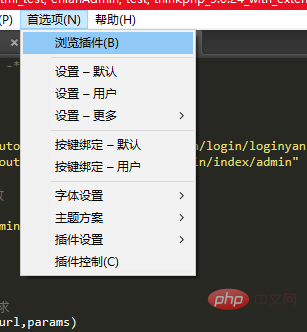notepad++本身不支持直接导出pdf,但可以通过外部工具实现。方法如下:1. 安装dopdf虚拟打印机。2. 在notepad++中打开文件,选择“打印”,并选择dopdf作为打印机。3. 点击“打印”后,在dopdf窗口中选择保存pdf文件的位置和名称。4. 点击“保存”完成导出。

在日常编程和文本处理中,Notepad++是一个非常受欢迎的文本编辑器,它的轻量级和强大的功能使得它成为许多程序员和文本工作者的首选工具。虽然Notepad++本身不具备直接将文本导出为PDF的功能,但我们可以通过一些巧妙的方法来实现这个需求。今天,我就来分享一下如何利用Notepad++将文本内容导出为PDF文件的教程。 首先要明确的是,Notepad++并没有内置的PDF导出功能,所以我们需要借助一些外部工具来完成这个任务。我个人比较喜欢使用的一个方法是结合使用Notepad++和一个名为`doPDF`的虚拟打印机软件。`doPDF`可以将任何可以打印的内容转换为PDF文件,这对于我们来说非常方便。 让我们从实际操作开始吧。首先,确保你的电脑上已经安装了`doPDF`。如果你还没有安装,可以从其官方网站下载并安装。你可以从这里开始: 1. 打开Notepad++,加载你想要导出的文本文件。 2. 点击菜单栏中的“文件” -> “打印”(或者使用快捷键Ctrl+P)。 3. 在弹出的打印对话框中,选择`doPDF`作为打印机。 4. 点击“打印”按钮,这时`doPDF`会弹出一个窗口,允许你选择保存PDF文件的位置和文件名。 5. 选择好保存位置和文件名后,点击“保存”,你的文本内容就会被导出为PDF文件了。 这里要注意的是,Notepad++的打印功能会保留文本的格式,包括字体、字号和行间距等,所以你的PDF文件会尽可能地保持原文本的外观。 当然,这种方法也有其局限性。首先,因为是通过打印功能来实现的,所以PDF文件的外观完全依赖于Notepad++的打印预览,这可能会导致一些复杂的格式无法完全保留。其次,如果你的文本文件中包含了特殊的字符或格式,可能会在转换过程中出现一些问题。 在我的实际使用中,我发现这种方法对于大多数文本文件来说已经足够了,但如果你需要更精确的控制PDF的外观,或者需要处理包含复杂格式的文本文件,那么你可能需要考虑使用更专业的PDF转换工具,比如Adobe Acrobat。 最后,分享一个小技巧:如果你经常需要将文本文件导出为PDF文件,可以考虑在Notepad++中设置一个快捷方式,直接调用`doPDF`来简化操作过程。你可以在Notepad++的“运行”菜单中添加一个自定义命令,例如:
"C:Program FilesdoPDF 10bindoPDF.exe" "$(FULL_CURRENT_PATH)"
这样,你就可以通过一个快捷键直接将当前打开的文件导出为PDF了。 总的来说,虽然Notepad++本身不支持直接导出PDF,但通过一些外部工具和巧妙的设置,我们还是可以轻松实现这个功能的。在实际操作中,关键是要找到适合你需求的方法,并且灵活运用手中的工具。希望这篇教程能对你有所帮助,让你在日常工作中更加得心应手!